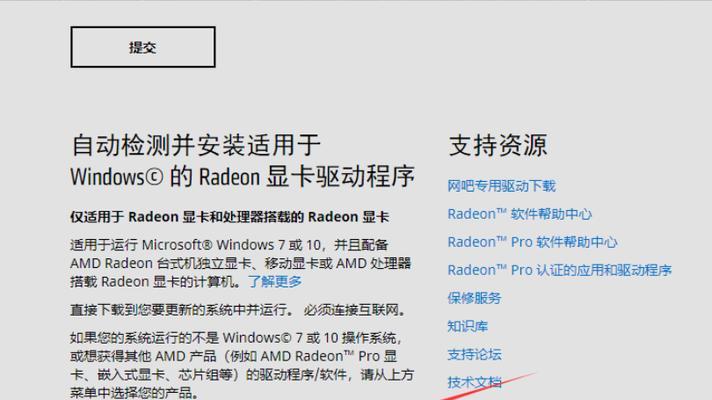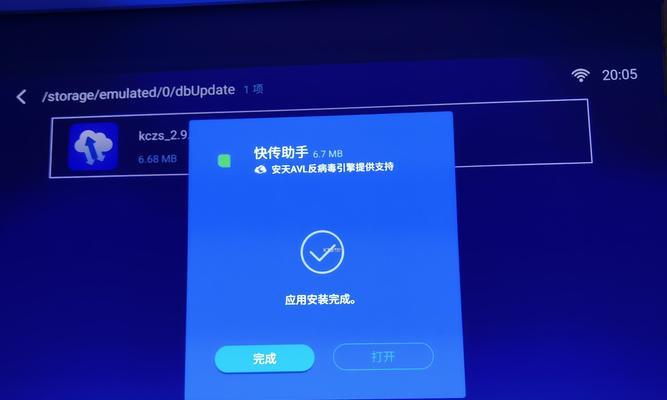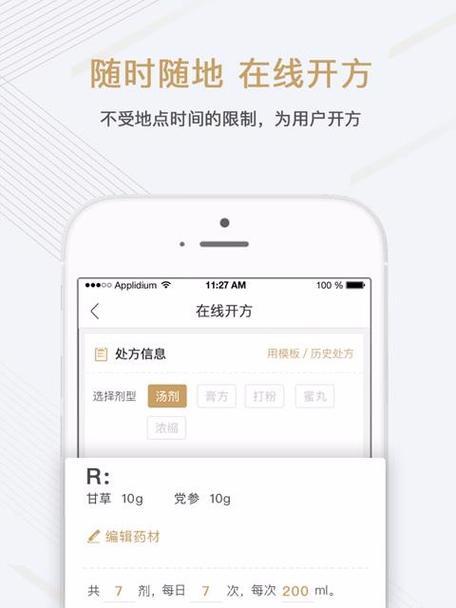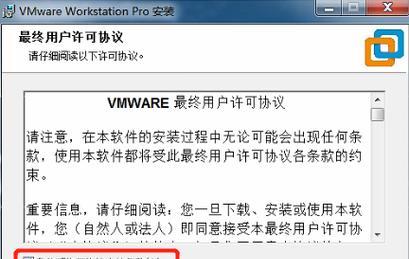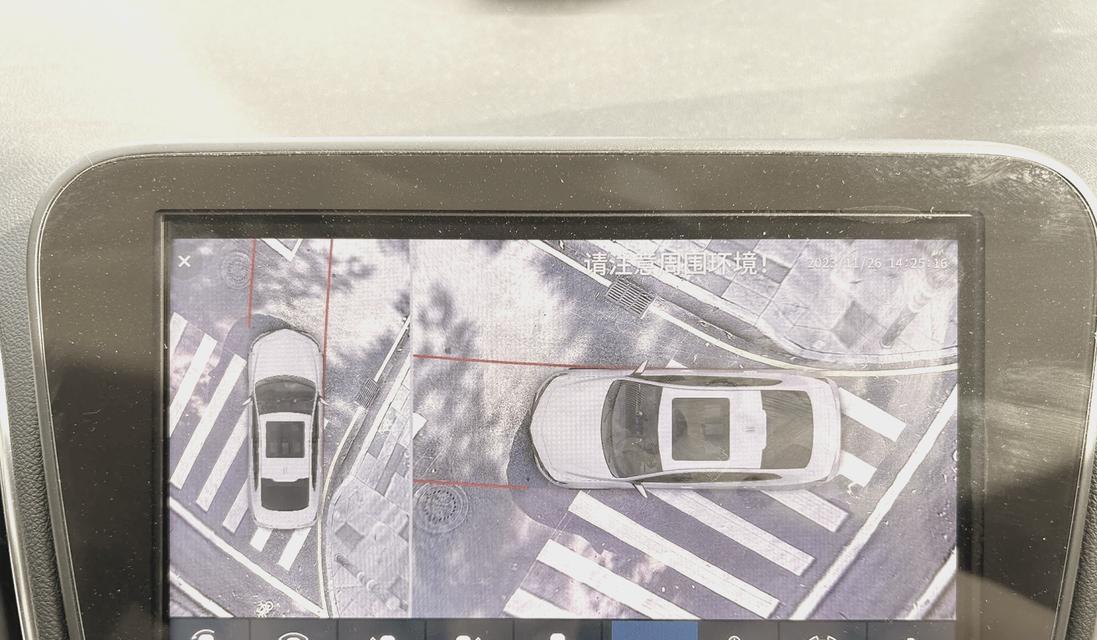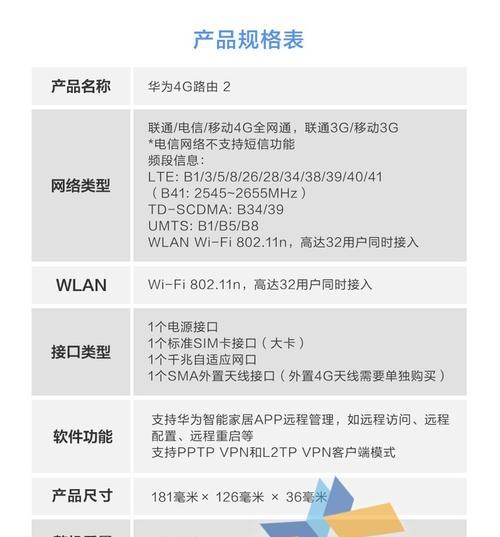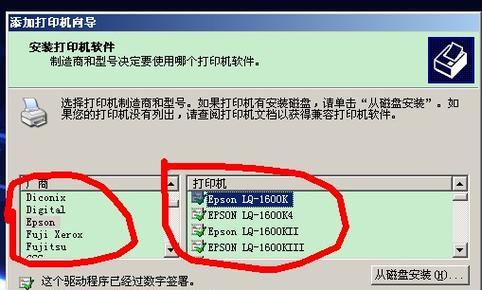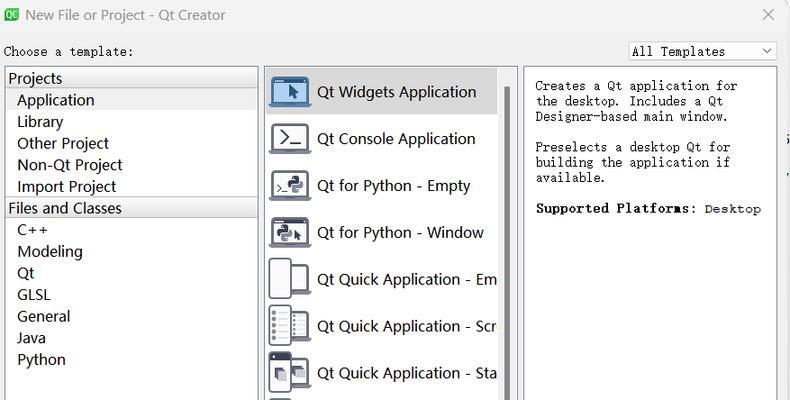如何安装sata机械硬盘?安装过程中常见问题有哪些?
在计算机的存储设备中,硬盘是一项至关重要的组件。而SATA机械硬盘作为一种常用的硬盘类型,具有容量大、价格适中等优势,受到广大用户的喜爱。然而,对于初学者来说,安装SATA机械硬盘可能会显得有些困难。本文将为大家提供一份详细的SATA机械硬盘安装教程,帮助大家轻松安装自己的SATA机械硬盘。
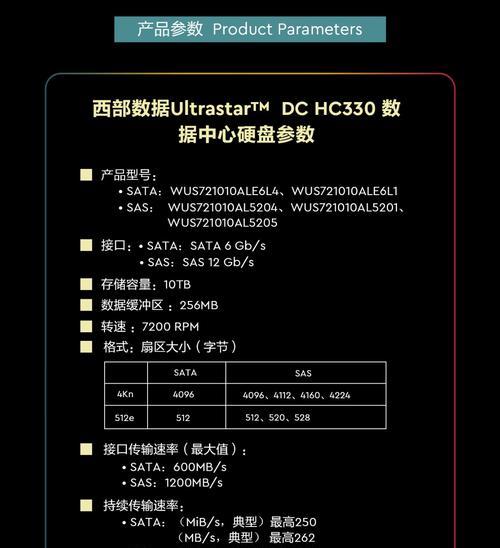
一:准备工作
在开始安装SATA机械硬盘之前,我们需要准备好一些必要的工具和材料。我们需要一台计算机主机。需要购买一款适配的SATA机械硬盘。我们还需要一根SATA数据线和一个SATA电源线。
二:断开电源和开箱
在开始安装之前,务必要断开计算机主机的电源,并确保主机完全断电。打开计算机主机的机箱,我们将可以看到主机内部的各个组件和连接线。

三:确定硬盘安装位置
在选择SATA机械硬盘的安装位置时,我们需要根据主机的硬盘仓位来确定。通常,主机的硬盘仓位位于前方或底部,具体位置可以参考主机的说明书。
四:安装硬盘
将SATA机械硬盘横放在硬盘仓位上,并使用螺丝将其固定在仓位上。确保硬盘与仓位接触紧密,避免晃动。
五:连接数据线
将一端的SATA数据线连接到SATA机械硬盘上的SATA接口,然后将另一端连接到主板上的SATA接口。确保插头与接口完全契合,连接牢固。

六:连接电源线
将SATA电源线的一个插头连接到SATA机械硬盘上的电源接口,然后将另一端插入电源供应器上的SATA电源接口。确保插头与接口连接稳固。
七:重新组装主机
在完成硬件连接后,我们需要重新组装计算机主机。将主机盖放回原位,并用螺丝固定好。确保主机盖与主机紧密贴合,避免松动。
八:接通电源并开机
在重新组装完成后,接通计算机主机的电源,并按下主机上的电源按钮,开机启动。如果一切正常,计算机将会进入操作系统。
九:识别硬盘
一旦计算机进入操作系统,我们需要确认系统是否能够识别新安装的SATA机械硬盘。打开“我的电脑”或“此电脑”,查看硬盘列表,确认新安装的硬盘是否显示出来。
十:分区和格式化
如果系统无法识别新硬盘,我们需要进行分区和格式化操作。打开磁盘管理工具,对硬盘进行分区并格式化为NTFS或FAT32文件系统,使其能够被操作系统正常使用。
十一:备份数据
在使用新硬盘之前,我们建议将重要数据备份到其他存储设备,以防止数据丢失。备份可以通过外部硬盘、云存储等方式进行。
十二:安装驱动程序
某些情况下,操作系统可能无法自动识别并安装新硬盘的驱动程序。在这种情况下,我们需要从硬盘制造商的官方网站下载并安装对应的驱动程序。
十三:优化设置
完成驱动程序的安装后,我们可以进一步进行硬盘的优化设置。通过操作系统的“磁盘管理”或第三方软件,可以对硬盘进行分区、格式化、优化等操作。
十四:测试与使用
经过以上步骤,我们的SATA机械硬盘已经成功安装并可以正常使用了。我们可以通过复制、粘贴等方式测试硬盘的读写速度,并将其用于存储文件、安装应用程序等日常使用。
十五:
通过本文的教程,我们详细介绍了SATA机械硬盘的安装过程。从准备工作到最后的使用测试,每一步都非常重要。希望本文对于初学者能够提供一份清晰的指南,帮助大家顺利安装自己的SATA机械硬盘。
版权声明:本文内容由互联网用户自发贡献,该文观点仅代表作者本人。本站仅提供信息存储空间服务,不拥有所有权,不承担相关法律责任。如发现本站有涉嫌抄袭侵权/违法违规的内容, 请发送邮件至 3561739510@qq.com 举报,一经查实,本站将立刻删除。
- 上一篇: Windows7如何设置壁纸?步骤是什么?
- 下一篇: 手机显示未欠费却无法使用4G网络怎么办?
- 站长推荐
-
-

充电器发热的原因及预防措施(揭开充电器发热的神秘面纱)
-

地暖安装的重要注意事项(确保地暖系统安全运行的关键)
-

电饭煲内胆损坏的原因及解决方法(了解内胆损坏的根本原因)
-

厨房净水器滤芯的安装方法(轻松学会安装厨房净水器滤芯)
-

Mac内存使用情况详解(教你如何查看和优化内存利用率)
-

如何正确对焦设置XGIMI投影仪(简单操作实现高质量画面)
-

电饭煲内米饭坏了怎么办(解决米饭发酸变质的简单方法)
-

手机处理器天梯排行榜(2019年手机处理器性能测试大揭秘)
-

Switch国行能玩日版卡带吗(探讨Switch国行是否兼容日版卡带以及解决方案)
-

电饭煲自动放水不停的故障原因与解决办法(探索电饭煲自动放水问题的根源及解决方案)
-
- 热门tag
- 标签列表
- 友情链接